windows10如何隐藏桌面图标呢,桌面图标可以给用户提供快捷进入各种软件的入口,但是有的用户可能认为桌面上太多图标反而不好看,非常的臃肿,所以想要隐藏这些桌面图标,但是不知道要怎么才能一键隐藏图标,下面就是关于windows10如何隐藏桌面图标方法介绍,需要的用户可以直接设置哦。
windows10如何隐藏桌面图标
1.首先,在系统桌面上使用鼠标右键点击空白处在弹出的菜单栏里点击“查看”-“显示桌面图标”,把显示桌面图标的勾去掉;

2.然后,系统桌面图标全部消失了,只保留了任务栏;

3.如果想要恢复桌面图标的话,我们可以在系统桌面上使用鼠标右键点击空白处弹出菜单键点击“查看”-“显示桌面图标”,在显示桌面图标前打勾。
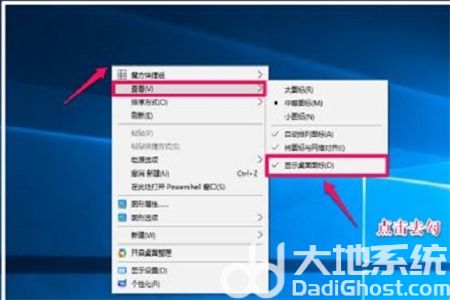

大小:142.4M

大小:

大小:856KB
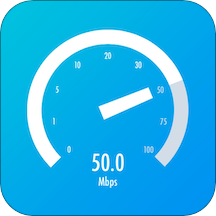
大小:

大小:2.17M